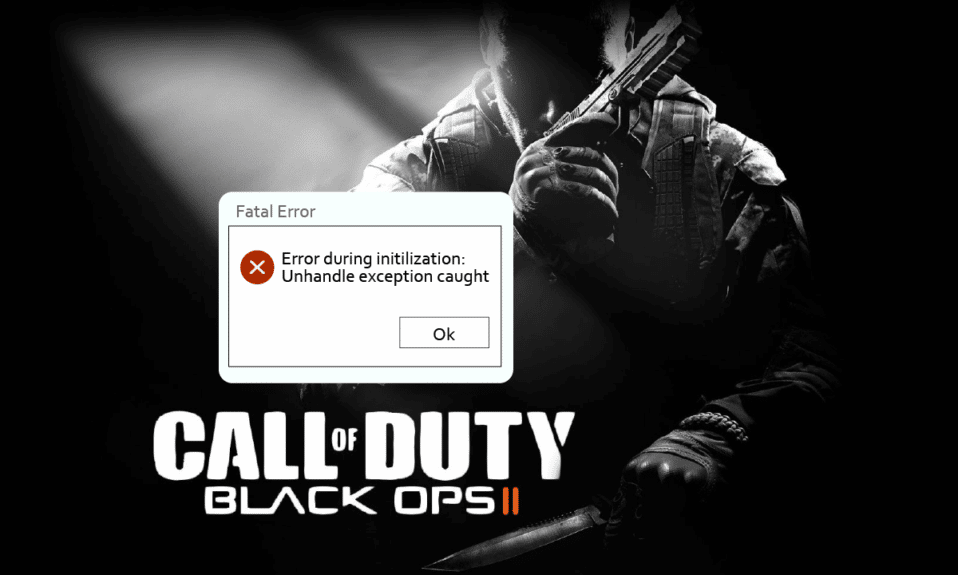
Ορισμένα παιχνίδια αγαπούν πάντα οι χρήστες, ένα από τα οποία είναι το Call of Duty: Black Ops II. Είναι ένα παιχνίδι επί πληρωμή και είναι διαθέσιμο στην εφαρμογή Steam. Ωστόσο, υπάρχει ένα ζήτημα που διακόπτει τη ροή, το οποίο είναι ότι εντοπίστηκε η μη χειριζόμενη εξαίρεση του CoD Black Ops 2. Το ζήτημα μπορεί να εμφανιστεί αμέσως και να διαταράξει την εμπειρία παιχνιδιού σας, επομένως, σε αυτό το άρθρο, θα μάθουμε για τις μεθόδους για την εξάλειψη του. Διαβάστε το άρθρο μέχρι το τέλος για να μάθετε σχετικά με τις μεθόδους επιδιόρθωσης της μη χειριζόμενης εξαίρεσης Black Ops 2 που εντόπισε το πρόβλημα των Windows 10.

Πίνακας περιεχομένων
Πώς να διορθώσετε το σφάλμα CoD Black Ops 2 Unhandled Exception Caught στα Windows 10
Οι αιτίες για τις οποίες μπορεί να προκύψει το πρόβλημα εξαίρεσης που δεν αντιμετωπίζεται στο παιχνίδι Black Ops II στην εφαρμογή Steam παρατίθενται σε αυτήν την ενότητα.
-
Λανθασμένη εγκατάσταση των αρχείων Library- Τα αρχεία της Βιβλιοθήκης που σχετίζονται με το παιχνίδι Black Ops II, όπως το Visual C και το DirectX, ενδέχεται να μην έχουν εγκατασταθεί στον υπολογιστή.
-
Μη συμβατό Windows Update- Τα περισσότερα από τα προβλήματα με τη χρήση του παλιού παιχνιδιού οφείλονται στις νέες ενημερώσεις των Windows 10. Ζητήματα ασυμβατότητας μεταξύ του λειτουργικού συστήματος και του παιχνιδιού Black Ops II ενδέχεται να προκαλέσουν αυτό το ζήτημα.
Μέθοδος 1: Τροποποίηση ρυθμίσεων συμβατότητας
Η πρώτη επιλογή που πρέπει να χρησιμοποιήσετε για να διορθώσετε το πρόβλημα που εντοπίστηκε με μη χειριζόμενες εξαιρέσεις του Black Ops 2 είναι η εκτέλεση του παιχνιδιού σε μια συμβατή έκδοση των Windows. Ακολουθήστε τα παρακάτω βήματα για να εκτελέσετε το παιχνίδι σε λειτουργία συμβατότητας στον υπολογιστή σας.
1. Πατήστε το πλήκτρο Windows, πληκτρολογήστε steam και κάντε κλικ στην επιλογή Άνοιγμα τοποθεσίας αρχείου.

2. Κάντε δεξί κλικ στο αρχείο της εφαρμογής στη θέση της Εξερεύνησης των Windows και κάντε κλικ στην επιλογή Ιδιότητες στη λίστα που εμφανίζεται.

3. Μεταβείτε στην καρτέλα Συμβατότητα στο παράθυρο Ιδιότητες, επιλέξτε το πλαίσιο Εκτέλεση αυτού του προγράμματος σε λειτουργία συμβατότητας για και επιλέξτε την έκδοση των Windows 8 στο αναπτυσσόμενο μενού.

4. Κάντε κλικ στα κουμπιά Εφαρμογή και μετά OK για να εκτελέσετε το παιχνίδι Call of Duty: Black Ops II σε λειτουργία συμβατότητας.

Μέθοδος 2: Εκτελέστε κατάλληλες βιβλιοθήκες Visual C και εκδόσεις DirectX
Η ακατάλληλη εγκατάσταση των βιβλιοθηκών Visual C και των εκδόσεων του DirectX μπορεί να προκαλέσει πρόβλημα που εντοπίζεται στο Black Ops 2 μη χειριζόμενη εξαίρεση στην εφαρμογή Steam. Πρέπει να εκτελέσετε μη αυτόματα τα αρχεία βιβλιοθήκης που είναι αποθηκευμένα τοπικά στον υπολογιστή σας για να διορθώσετε αυτό το πρόβλημα.
1. Ανοίξτε την εφαρμογή Steam από τη γραμμή αναζήτησης των Windows.

2. Μεταβείτε στην καρτέλα ΒΙΒΛΙΟΘΗΚΗ στην αρχική σελίδα της εφαρμογής Steam, κάντε δεξί κλικ στο αρχείο παιχνιδιού Call of Duty: Black Ops II και κάντε κλικ στην επιλογή Ιδιότητες… στο μενού που εμφανίζεται.

3. Κάντε κλικ στην καρτέλα ΤΟΠΙΚΑ ΑΡΧΕΙΑ στο αριστερό παράθυρο του επόμενου παραθύρου και κάντε κλικ στο κουμπί Αναζήτηση….

4. Κάντε διπλό κλικ στο φάκελο redist στη θέση που ανοίγει στην Εξερεύνηση των Windows για να ανοίξει ο φάκελος redist.
Σημείωση: Η διαδρομή τοποθεσίας θα ήταν This PC > Local Disk (C:) > Program Files (x86) > Steam > steamapps > common > Call of Duty Black Ops II.

5Α. Κάντε διπλό κλικ στο αρχείο vcredist_x86.exe για να εκτελέσετε τις κατάλληλες βιβλιοθήκες Visual C του παιχνιδιού και ακολουθήστε τις οδηγίες που εμφανίζονται στην οθόνη.

5Β. Κάντε διπλό κλικ στο αρχείο dxsetup.exe για να εκτελέσετε τις κατάλληλες εκδόσεις DirectX του παιχνιδιού και ακολουθήστε τις οδηγίες που εμφανίζονται στην οθόνη.

Μέθοδος 3: Επανάληψη λήψης εκτελέσιμων αρχείων
Η ακατάλληλη εγκατάσταση των αρχείων του παιχνιδιού μπορεί να προκαλέσει το πρόβλημα που εντοπίζεται στο Black Ops 2 που δεν χειρίστηκε την εξαίρεση στην εφαρμογή Steam. Για να διορθώσετε αυτό το πρόβλημα, μπορείτε να δοκιμάσετε να διαγράψετε όλα τα εκτελέσιμα αρχεία που είναι αποθηκευμένα τοπικά στον υπολογιστή σας και στη συνέχεια να τα κατεβάσετε ξανά χρησιμοποιώντας την εφαρμογή Steam.
1. Εκκινήστε την εφαρμογή Steam.

2. Μεταβείτε στην καρτέλα ΒΙΒΛΙΟΘΗΚΗ, κάντε δεξί κλικ στο παιχνίδι Call of Duty: Black Ops II και κάντε κλικ στην επιλογή Ιδιότητες… στο μενού που εμφανίζεται.

3. Κάντε κλικ στην καρτέλα ΤΟΠΙΚΑ ΑΡΧΕΙΑ στο αριστερό παράθυρο του επόμενου παραθύρου και κάντε κλικ στο κουμπί Αναζήτηση….

4Α. Κάντε δεξί κλικ στο αρχείο t6mp.exe και κάντε κλικ στην επιλογή Διαγραφή στη λίστα που εμφανίζεται για να διαγράψετε το αρχείο.

4Β. Κάντε δεξί κλικ στο αρχείο iw6mp64_ship.exe και κάντε κλικ στην επιλογή Διαγραφή στη λίστα.

5. Επιστρέψτε στο παράθυρο ΤΟΠΙΚΑ ΑΡΧΕΙΑ του παιχνιδιού Call of Duty: Black Ops II στην εφαρμογή Steam και κάντε κλικ στο κουμπί Επαλήθευση ακεραιότητας αρχείων παιχνιδιού… για να κατεβάσετε ξανά τα αρχεία του παιχνιδιού.

6. Θα δείτε το μήνυμα Όλα τα αρχεία επικυρώθηκαν με επιτυχία στο ίδιο παράθυρο μετά την ολοκλήρωση της επαλήθευσης.

Μέθοδος 4: Επαναφορά προεπιλεγμένων ρυθμίσεων
Κατά καιρούς, το ζήτημα της μη χειριζόμενης εξαίρεσης του Black Ops 2 μπορεί να οφείλεται στις πολυάριθμες λειτουργίες παιχνιδιού παικτών. Για να διορθώσετε αυτό το πρόβλημα, μπορείτε να δοκιμάσετε να επαναφέρετε τις λειτουργίες παιχνιδιού του παιχνιδιού Black Ops II στην εφαρμογή Steam στις προεπιλεγμένες ρυθμίσεις.
1. Εκκινήστε την εφαρμογή Steam από τη γραμμή αναζήτησης των Windows.

2. Μεταβείτε στην καρτέλα ΒΙΒΛΙΟΘΗΚΗ, κάντε δεξί κλικ στο παιχνίδι Call of Duty: Black Ops II και κάντε κλικ στην επιλογή Ιδιότητες… στο μενού που εμφανίζεται.

3. Κάντε κλικ στην καρτέλα ΤΟΠΙΚΑ ΑΡΧΕΙΑ στο αριστερό παράθυρο του επόμενου παραθύρου και κάντε κλικ στο κουμπί Αναζήτηση….

4. Κάντε διπλό κλικ στο φάκελο του προγράμματος αναπαραγωγής στην οθόνη και κάντε δεξί κλικ στα αρχεία hardware.chp, hardware_mp.chp και hardware_zm.chp ξεχωριστά και κάντε κλικ στην επιλογή Διαγραφή στη λίστα.

5. Επιστρέψτε στο παράθυρο ΤΟΠΙΚΑ ΑΡΧΕΙΑ του παιχνιδιού Call of Duty: Black Ops II στην εφαρμογή Steam και κάντε κλικ στο κουμπί Επαλήθευση ακεραιότητας αρχείων παιχνιδιού… για να κατεβάσετε ξανά τα αρχεία του παιχνιδιού.

6. Θα δείτε το μήνυμα Όλα τα αρχεία επικυρώθηκαν με επιτυχία στο ίδιο παράθυρο μετά την ολοκλήρωση της επαλήθευσης.

Συχνές Ερωτήσεις (FAQ)
Q1. Είναι ασφαλές να χρησιμοποιείτε την εφαρμογή Steam για να παίζετε παιχνίδια;
Απ. Η εφαρμογή Steam είναι μια αξιόπιστη εφαρμογή και είναι νόμιμη. Έτσι, μπορείτε να χρησιμοποιήσετε την εφαρμογή για να παίξετε τα παιχνίδια στην πλατφόρμα.
Ε2. Πρέπει να απεγκαταστήσω το Windows Update για να διορθώσω το πρόβλημα που εντοπίστηκε στο Black Ops 2 που δεν χειρίστηκε την εξαίρεση;
Απ. Αν και οι νέες ενημερώσεις των Windows 10 αποτελούν αιτία για το πρόβλημα εξαίρεσης που δεν αντιμετωπίζεται στο παιχνίδι Black Ops II, η απεγκατάσταση των ενημερώσεων των Windows δεν είναι μια προτεινόμενη λύση. Μπορείτε να δοκιμάσετε τη μέθοδο εκτέλεσης του παιχνιδιού σε λειτουργία συμβατότητας. Η μέθοδος εκτέλεσης του παιχνιδιού Black Ops II σε συμβατή λειτουργία εξηγείται σε αυτό το άρθρο.
Συνιστάται
Οι μέθοδοι για την επίλυση του προβλήματος του σφάλματος σύλληψης μη χειριζόμενων εξαιρέσεων CoD Black Ops 2 συζητούνται σε αυτό το άρθρο. Μπορείτε να χρησιμοποιήσετε τις μεθόδους που αναφέρονται στο άρθρο για να ελέγξετε εάν μπορείτε να επιλύσετε το πρόβλημα στον υπολογιστή σας. Ρίξτε τις προτάσεις και τα ερωτήματά σας σχετικά με την εξαίρεση Black Ops 2 που δεν χειρίστηκε τα Windows 10 στην παρακάτω ενότητα σχολίων.
